Siteden uygulama kaldırma
Applies To
SharePoint Server 2016 SharePoint Server 2013 SharePoint Server 2013 Enterprise Microsoft 365’te SharePoint SharePoint Foundation 2013Not: En güncel yardım içeriklerini, mümkün olduğunca hızlı biçimde kendi dilinizde size sunmak için çalışıyoruz. Bu sayfanın çevirisi otomasyon aracılığıyla yapılmıştır ve bu nedenle hatalı veya yanlış dil bilgisi kullanımları içerebilir. Amacımız, bu içeriğin sizin için faydalı olabilmesini sağlamaktır. Buradaki bilgilerin faydalı olup olmadığını bu sayfanın sonunda bize bildirebilir misiniz? Kolayca başvurabilmek için İngilizce makaleye buradan ulaşabilirsiniz .
Sitenizde uygulama artık ihtiyacınız yoksa Site içeriği sayfası aracılığıyla kaldırabilirsiniz.
Önemli: Uygulama kaldırdıktan sonra uygulamayı barındırıldığı yerde bir konumda depolamak tüm verileri kurtarma gönderemez. Bu verileri tutmak isterseniz, uygulamayı kaldırmadan önce kaydetmelisiniz. Kaldırma planlama uygulamasına gidin ve başka bir biçime el ile verileri kopyalayın (bazı uygulamalar, veri dışarı aktarmak için bir yol ile sağlayabilirsiniz).
Uygulamayı kaldırmak için bir SharePoint sitesi için Tam Denetim izinlerine sahip olmanız gerekir. Bir Site sahibiyseniz, bu izne sahip olması.
Bir siteden uygulama kaldırma
-
Ayarları

-
Site içeriği sayfasında kaldırmak ve uygulama Özellikler iletişim kutusunu görüntülemek için üç noktayı (…) istediğiniz uygulamayı bulun.
-
Açıklama balonunda üç noktaya (...) tıklatın ve menüden Kaldır ' ı tıklatın.
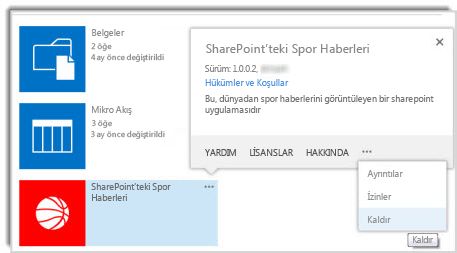
-
Tamam'a tıklayın.
Not: Bir Kaldırseçeneği görmüyorsanız, Klasik SharePoint'e dönüş ekranın altındaki sol tıklatmanız gerekebilir. Uygulamanızı kaldırdıktan sonra tarayıcıda Klasik görünümünden dönmek için geri düğmesini kullanabilirsiniz.










